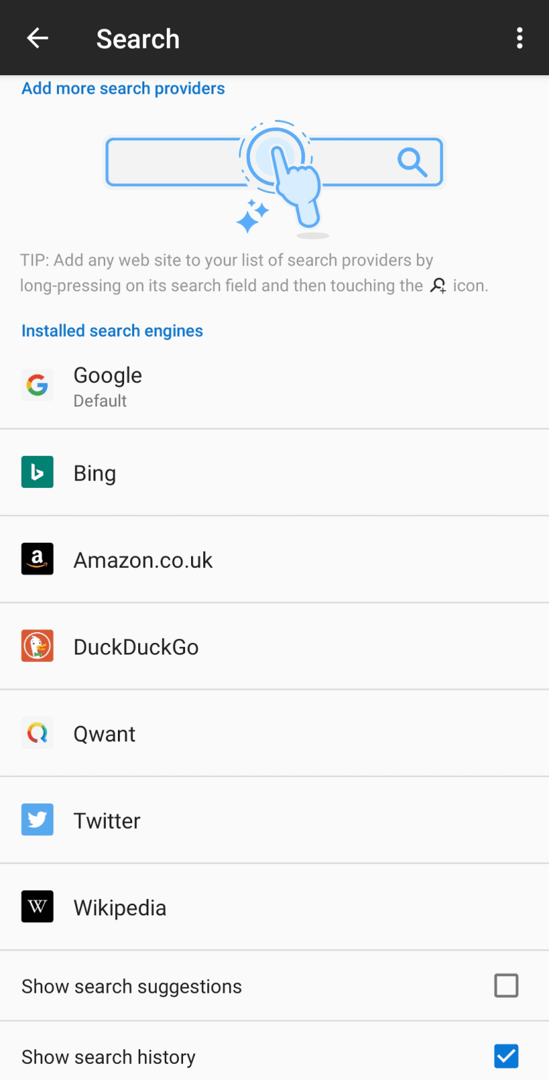A barra de URL na maioria dos navegadores funciona como uma barra de pesquisa. Esse é um ótimo recurso de qualidade de vida que pode economizar o tempo de ter que navegar primeiro em um mecanismo de pesquisa. Também pode ajudá-lo a chegar ao lugar certo se você digitar incorretamente um endereço da web de uma forma que faça o navegador pensar que é uma consulta de pesquisa em vez de um URL.
Todos os navegadores com este recurso o habilitam por padrão, mas para fazer isso eles precisam definir um mecanismo de pesquisa padrão. O fato é que nem todo mundo gosta de usar os mesmos mecanismos de pesquisa. Para fazer o recurso funcionar para todos os usuários, os navegadores permitem que você altere o mecanismo de pesquisa padrão se você preferir usar outra coisa.
Se quiser alterar o mecanismo de pesquisa padrão do Firefox para Android, você precisará fazer isso nas configurações do aplicativo. para poder acessá-los, você precisa tocar no ícone de três pontos no canto superior direito do aplicativo.

Em seguida, na caixa suspensa, toque na penúltima opção, “Configurações”.

Nas configurações, toque em “Pesquisar” para gerenciar suas preferências de mecanismo de pesquisa.
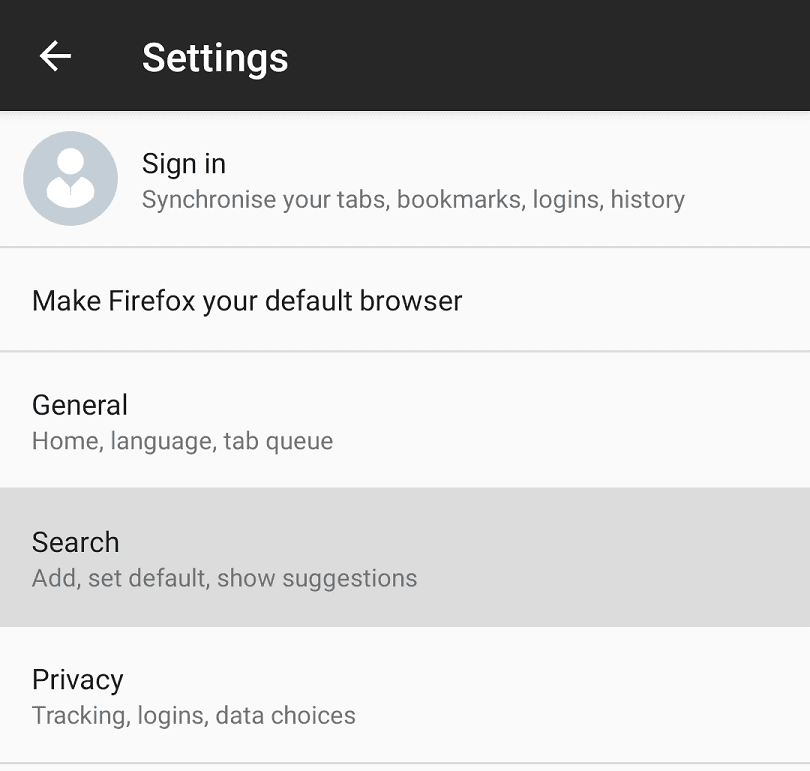
Os mecanismos de pesquisa que você pode escolher por padrão são Google Bing, Amazon.co.uk, DuckDuckGo, Qwant, Twitter e Wikipedia.
Para selecionar um desses mecanismos de pesquisa, basta tocar no desejado e, em seguida, tocar em “Definir como padrão” no pop-up de confirmação.
Dica: se desejar usar um mecanismo de pesquisa diferente, você pode adicioná-lo à lista de mecanismos de pesquisa mantendo pressionado o campo de pesquisa que deseja usar.